Создавать видео-фейки с заменой лиц теперь можно в браузере
Пользователь Reddit разработал интерфейс, который позволяет прямо в браузере создавать фейковые ролики, очень реалистично заменяя лица одних людей другими. Он показал свой проект в действии на примере видео с политиками, знаменитостями и вымышленными персонажами, но, похоже, его проект сильно упростил работу любителям создавать фейковое порно с известными людьми.
Реддитор под ником Sinofis рассказал о своём проекте — браузерном интерфейсе для обработки видео и реалистичной замены лиц с помощью нейросетей. Он поделился этим на форуме /r/GifFakes, где пользователи обсуждают создание фейковых видео и публикуют результаты своих экспериментов. На сайте реддитора MachineTube уже есть несколько готовых видео, где знаменитостям приделаны лица кого-то другого, а также готовые модели людей, которых можно вставлять на свои видео.
По словам Sinofis, его сайт работает на JavaScript, а вот сам алгоритм создания фейков более сложный: нейросеть обрабатывает изначальное видео, отслеживая черты лица его героя, и в каждом кадре заменяет его новым лицом. Например, превращает Дональда Трампа в Николаса Кейджа.
Автор проекта также выпустил видео с инструкцией, в которой рассказывает, как сделать фейковое видео. Чтобы наложить новое лицо на готовое видео, нужна подробная модель этого лица, предварительно загруженная на сайт. Технически это самая сложная часть процесса, поскольку пользователю придётся составлять модель из разных фотографий самостоятельно. Но на сайте уже есть несколько готовых моделей: Дональд Трамп, Канье Уэст, Барак Обама, Марк Цукерберг, Дуэйн Скала Джонсон, Николас Кейдж, а также Спок из «Звёздного пути» и Мини Мы из «Остина Пауэрса».
Sinofis показал, как создавалось видео с Трампом и Кейджем. Он выставил в настройках точность распознавания черт лица на стандартный уровень, а вот точность отслеживания движений сделал пониже, чтобы получилось сделать ролик быстрее (из-за этого в готовой версии есть моменты, когда лицо Кейджа немного сдвигается с положенного места). Затем он показал, как нейросеть покадрово накладывает одно лицо на другое.
Сайт позволяет сделать получившийся ролик публично доступным или оставить его только в своём распоряжении. Что интересно, добавленное лицо сохраняется на отдельном слое видео, который воспринимается не всеми программами. Как обнаружила редакция Medialeaks, если переслать ролик, созданный на MachineTube, через Telegram, то в мессенджере он будет проигрываться в изначальном варианте, но получатель может сохранить его, открыть в другой программе и увидеть уже с новым лицом.
Пока на сайте проекта MachineTube пользователи в основном загружают фото и видео с собой, своими знакомыми или знаменитостями. Но, скорее всего, использование этой технологии для создания порно-фейков — вопрос времени: именно так ещё зимой использовали менее простой в использовании алгоритм для фейковых видео. В тот раз даже порноактрисы ополчились на создателей алгоритма, а модераторам разных сайтов пришлось удалять фейковое порно с Галь Гадот, Мэйси Уильямс и Скарлетт Йоханссон.
Когда фейки становятся слишком правдоподобными, они могут превратиться во всеобщие заблуждения. Не так давно российские СМИ распространили новость с сатирического сайта под видом подлинной — настолько им понравилась вымышленная история о продавщице, прокалывавшей презервативы. Но для тех, кто распространяет ложную информацию, это может обернуться серьёзными проблемами, как это было с пиарщицей «Леруа Мерлен» и её постом о девушке, якобы сожжённой заживо пьяными фанатами.
medialeaks.ru
Как изменить формат видео | Программа для изменения формата видео
Монтаж видео на мобильном устройстве
- Назад
- Clips
-
- Для iOS
Всё, что нужно для обработки видео
- Назад
- Video Suite
- Для Windows
Редактирование видео
- Назад
- Видеоредактор
- Для Windows
- Для Mac
Больше возможностей редактирования
- Назад
- Видеоредактор Плюс
- Для Windows
- Для Mac
Монтаж панорамного видео
- Назад
- 360 Видеоредактор
- Для Windows
2 в 1: редактирование видео и запись экрана
- Назад
- Видеоредактор Бизнес
- Для Windows
- Для Mac
Как заменить звук в видео без конвертации
Автор статьи: Валерий Дроздов 03 ноября 2017 Рейтинг: 5.0
На практике очень многие пользователи сталкиваются с распространенной проблемой замены звука в видео ролике. Чаще всего заменить звук в видео нужно тогда, когда в исходном клипе плохое качество звука или попросту музыкальное сопровождение вас не устраивает. Для того, чтобы заменить звук в видео, воспользуемся программой ВидеоМАСТЕР. Это не только многофункциональный конвертер видео в любые форматы, но и полезная утилита для редактирования видео фрагментов. Как работать в программе?
Шаг 1. Скачайте и установите ВидеоМАСТЕР.
Для того, чтобы заменить звук в видео, в первую очередь, необходимо скачать видео конвертер и установить его. При средней скорости интернет соединения загрузка дистрибутива займет у вас не более пяти минут. Когда скачивание будет завершено, запустите файл VideoMASTER.exe. Подробную информацию по работе с программой вы сможете получить, открыв раздел меню Справка.
Шаг 2. Добавьте видео в программу.
Теперь нужно загрузить в программу те ролики, в которых вы хотите заменить звук. Чтобы это сделать, нажмите кнопку Добавить, которая расположена в верхнем левом углу программы. Выберите нужные файлы, затем нажмите Открыть. После загрузки видеофайлов вы сможете узнать все необходимые данные о них в разделе
Шаг 3. Как заменить звук в видео?
Для того, чтобы заменить звук в видео, выберите раздел меню Выбор звука > Заменить звук. В открывшемся окне вы сможете добавить одну или несколько музыкальных композиций, а также оценить результат, запустив предпросмотр в плеере. Любой из добавленных треков можно обрезать, нажав на соответствующую кнопку напротив выбранного файла. Далее возможны два способа замены звука.
1. Вы можете нажать клавишу Заменить сейчас для немедленного применения эффекта без конвертации. Формат ролика при этом останется неизменным.
2. Другой вариант заменить звук в видео — с помощью кнопки Сохранить изменения. В этом случае замена звука произойдет в главном окне программы после конвертации. При необходимости вы сможете задать нужные настройки видео, выбрать формат, а также произвести редактирование ролика. Выберите папку для сохранения видео и нажмите кнопку Конвертировать. Помимо функции звукозамены программа позволяет удалить звук из видео, а также регулировать уровень громкости при конвертировании.
video-converter.ru
Программа для изменения видео: монтаж и обработка
Если вы хотите удивить своих друзей или близких креативным роликом собственного авторства, вам понадобится программа для изменения видео. Сегодня мы расскажем о приложении «ВидеоМОНТАЖ». Мощный видео редактор, который успел полюбиться многим отечественным пользователям благодаря простому и интуитивно понятному интерфейсу на русском языке. Имея программу «ВидеоМАСТЕР» в коллекции домашнего софта, вы сможете создавать по-настоящему уникальные ролики на основе собственных видеозаписей. Добавляйте в видеоряд фотографии, музыку, заставки, титры, комментарии, красивые переходы и многое другое.
С чего следует начать работу?
Обилие внезапных креативных идей, это, безусловно, хорошо. Но мы советуем вам заранее продумать тематику будущего ролика, подобрать необходимые материалы: нужные видеозаписи, фотографии, музыкальное сопровождение. Заблаговременно продумайте стиль видео и сочините текст для титров, заставок и комментариев. Можно написать небольшой сценарий, чтобы понять общую концепцию будущего видеофильма. В ходе работы не обязательно четко следовать каждому пункту плана, можно вносить незначительные коррективы.
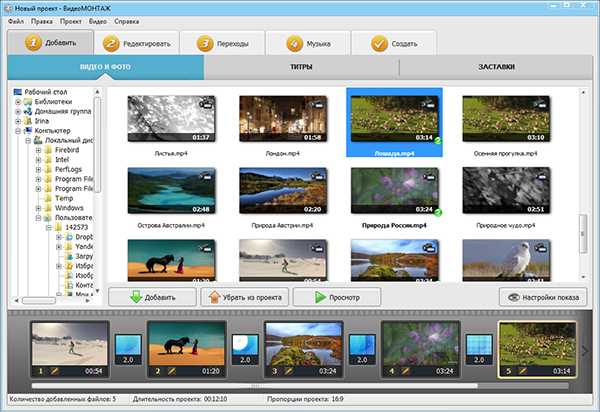
Добавление файлов на монтажный стол
Создайте новый проект и установите соотношение сторон видео. После этого следует добавить фотографии и видеозаписи на монтажный стол. Это можно сделать двойным щелчком мыши по файлу или нажатием кнопки «Добавить». Вы можете переставлять файлы местами, перемещать любые элементы видео в начало или в конец ролика, удалять лишние. Чтобы смена одного элемента ролика другим была более гармоничной, установите плавные переходы между частями видео. Коллекция переходов насчитывает несколько десятков вариантов.
Редактирование видео
В самом начале работы с программой для изменения видео исправьте те недочеты, которые возникли в ходе съемки видеокамерой. Зайдите во вкладку «Редактировать» и выберите пункт «Улучшения». Для улучшения качества видео передвигайте серые маркеры вправо или влево, пока не найдете необходимые сочетания настроек. Также параметры яркости, насыщенности, контраста и цветовой тон вы можете задать автоматически, выставив галочки напротив пунктов «Авто-уровни» или «Комплексное улучшение».
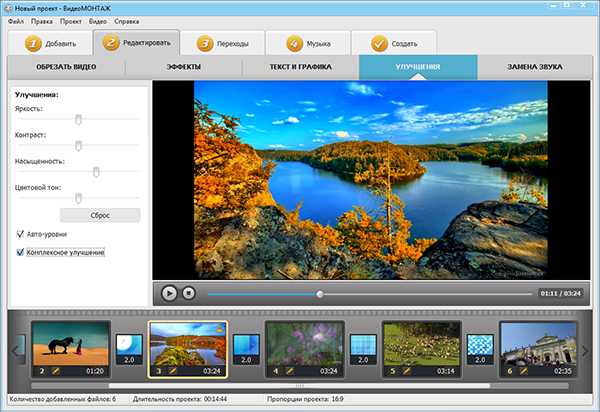
Изменение видеоролика
Чтобы смена одного элемента ролика другим была более гармоничной, установите анимированные переходы между частями видео. Коллекция переходов программы насчитывает несколько десятков вариантов. Вы можете самостоятельно выбрать понравившиеся и включить их в видеоряд, либо установить случайные переходы.
Если в кадр попали случайные прохожие, то это можно легко исправить. Функционал программы «ВидеоМОНТАЖ» имеет опцию обрезки видео, с помощью которой вы сможете удалить ненужные кадры из клипа. Чтобы сделать видеоряд более необычным, используйте спецэффекты. Создайте черно-белый фильм или придайте ролику цветовой насыщенности. Используйте эффект старого кино или ультрасовременный аватар.
Если во время съемки вы неправильно держали камеру телефона или фотоаппарата, это можно легко исправить. Как перевернуть видео на 90 градусов? Используйте функцию «Эффекты поворота». Добавьте голосовые комментарии и фоновую музыку или полностью смените исходный звук видео. Программа для изменения видео содержит богатую коллекцию титров и заставок, которые вы можете включить в видеоролик. Это сделает его похожим на первоклассный фильм, который нестыдно будет продемонстрировать друзьям и знакомым.
video-editor.su
| ||||||||||||||||||||||||||||||||||||||||||||||||||||||||||||||||||||||||||||||||||||||||||||||||||||||||||||||||||||||||||||||||||||||||||||||||||||||||||||||||||||||||||||||||||||||||||||||||||||||||||||||||||||||||||||||||||||||||||||||||||||||||||||
funer.ru
он-лайн видеоконвертер
Он-лайн конвертер
Вы можете выбрать формат файла из предлагаемого списка бесплатных он-лайн конвертеров видеофайлов.
Конвертируйте ваше видео в формат 3G2 с помощью бесплатного он-лайн конвертера видео. Высокое качество. Меняйте настройки для повышения качества вашего 3G2 видео. Читать далее… Конвертируйте ваши видеофайлы в формат 3GP с помощью бесплатного и быстрого он-лайн конвертера. Меняйте настройки для повышения качества вашего видео. Читать далее… Он-лайн медиаконвертер позволяет конвертировать 50 форматов файлов в формат AVI высокого качества. Улучшить качество файла можно с помощью настроек. Читать далее… Конвертируйте ваше видео в формат FLV с помощью бесплатного он-лайн конвертера видео. Высокое качество. Меняйте настройки для повышения качества вашего видео. Читать далее… Конвертируйте видео в формат Matroska MKV с помощью бесплатного и быстрого он-лайн конвертера. Высокое качество и скорость. Читать далее… Конвертируйте видео в формат Apple Quicktime MOV с помощью бесплатного и быстрого он-лайн конвертера. Высокое качество. Читать далее… Конвертируйте ваше видео в формат MP4 с помощью бесплатного он-лайн конвертера видео. Высокое качество конвертирования видео MP4 при высокой скорости. Читать далее… Конвертируйте ваши файлы в формат MPEG-1 с помощью бесплатного он-лайн конвертера. Вы можете изменять настройки конвертирования для улучшения качества. Читать далее… Конвертируйте видео в формат MPEG-2 с помощью быстрого и бесплатного видеоконвертера. Высокое качество конвертирования. Читать далее… Конвертируйте видео в формат OGV с помощью бесплатного видеоконвертера. Меняйте настройки видео. Полностью совместим с требованиями HTML5. Читать далее… Конвертируйте видео в новейший формат WEBM от Google с помощью бесплатного он-лайн видеоконвертера. Меняйте настройки видео для улучшения качества видео. Читать далее… Конвертируйте ваше видео в формат Microsoft WMV с помощью быстрого и бесплатного конвертера. Возможно изменение настроек для улучшения качества видеофайла. Читать далее…video.online-convert.com
| ||||||||||||||||||||||||||||||||||||||||||||||||||||||||||||||||||||||||||||||||||||||||||||||||||||||||||||||||||||||||||||||||||||||||||||||||||||||||||||||||||||||||||||||||||||||||||||||||||||||||||||||||||||||||||||||||||||||||||||||||||||||||||||
funer.ru


















